Was ist Face ID unter iOS und wie verwende ich es?

Die Face ID-Technologie von Apple verwendet die Gesichtserkennung, um sicherzustellen, dass Ihr Telefon und Ihre Konten sicher sind. Sie können es verwenden, um Ihr Telefon zu entsperren, Einkäufe zu tätigen und vieles mehr.
Apple enthüllte das iPhone X im September 2017,das erste neu gestaltete iPhone des Unternehmens seit drei Jahren. Im Gegensatz zu früheren iPhones, die auf das iPhone 5S aus dem Jahr 2013 zurückgingen, wurde das iPhone X ohne die langjährige Fingerabdruckerkennungsfunktion Touch ID des Unternehmens ausgeliefert. An seiner Stelle startete Apple Face ID. Seitdem ist das Authentifizierungstool auf dem iPhone XR, iPhone XS, iPhone XS Max, dem 11-Zoll-iPad Pro und dem 12,9-Zoll-iPad Pro der dritten Generation verfügbar. Bei anderen Apple-Produkten wie dem MacBook Pro, das weiterhin Touch ID bietet, ist es derzeit nicht verfügbar.
Was ist die Gesichtserkennung?
Wie der Name schon sagt, verwendet Face ID Ihr Gesicht dazuEntsperren Sie Ihr Gerät mithilfe der biometrischen Authentifizierung. Mit dem Tool können Sie auch digitale Zahlungen tätigen, auf vertrauliche Daten zugreifen und Apple Animoji eine detaillierte Verfolgung des Gesichtsausdrucks bereitstellen.
In Bezug auf die Hardware verwendet Face ID eine integrierte FunktionSensor mit drei Modulen. Der erste, der Punktprojektor, verwendet 30.000 unsichtbare Infrarotpunkte, die digital auf dem Gesicht eines Benutzers platziert werden. Der Flutlichtstrahler verwendet die vom Punktprojektor gesammelten Informationen, um eine 3D-Tiefenkarte für das Gesicht zu erstellen. Das dritte Modul, eine Infrarotkamera, macht eine Aufnahme des Benutzers. All dies geschieht innerhalb von Sekunden, wenn jemand das mobile Gerät an sein Gesicht hebt. Von dort aus ermittelt das System, ob die soeben erstellte Karte mit der des registrierten Benutzers übereinstimmt.
Laut Apple kann das System Änderungen im Aussehen einer Person erkennen und anpassen. Dabei gilt Folgendes:
Die Gesichts-ID passt sich automatisch an Änderungen anAussehen, wie das Tragen von kosmetischem Make-up oder wachsendes Gesichtshaar. Wenn sich Ihr Erscheinungsbild wesentlich ändert, z. B. wenn Sie sich einen Vollbart rasieren, bestätigt die Gesichts-ID Ihre Identität mithilfe Ihres Passcodes, bevor Ihre Gesichtsdaten aktualisiert werden. Face ID kann mit Hüten, Schals, Brillen, Kontaktlinsen und vielen Sonnenbrillen verwendet werden. Darüber hinaus ist es für die Arbeit in Innenräumen, im Freien und sogar bei völliger Dunkelheit konzipiert.
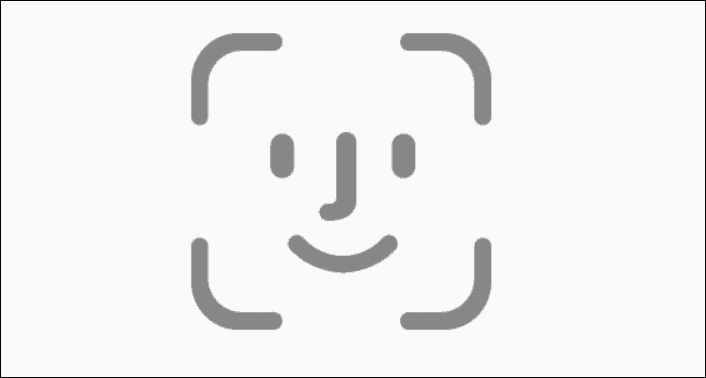
Was ist mit Sicherheit?
Apple sagt, dass zahlreiche Sicherheitsvorkehrungen getroffen wurdenwenn es um Face ID geht. Im Mittelpunkt steht dabei eine sogenannte Secure Enclave, bei der die Tiefenkarte und das Infrarotbild direkt auf dem Gerät gespeichert und verschlüsselt werden. Der Schlüssel zum Entsperren des Geräts wird in dieser sicheren Enklave gespeichert und nicht an Apple oder einen anderen Drittanbieter gesendet. Es wird auch nicht in iCloud oder an einem anderen, von Ihrem Gerät getrennten Ort gesichert.
Als zusätzliche Sicherheitsmaßnahme lässt Apple nur fünf erfolglose Übereinstimmungsversuche zu, bevor ein Passcode für das Gerät erforderlich ist.
Außerdem lässt Apple die Gesichtserkennung nicht zu, wenn:
- Das Gerät wurde gerade eingeschaltet oder neu gestartet.
- Das Gerät wurde seit mehr als 48 Stunden nicht mehr entsperrt.
- Der Passcode wurde in den letzten sechseinhalb Tagen nicht zum Entsperren des Geräts verwendet, und die Gesichtserkennung hat das Gerät in den letzten 4 Stunden nicht entsperrt.
- Das Gerät hat einen Fernsperrbefehl erhalten.
- Nach dem Starten des Ausschaltvorgangs / Notfall-SOS-Vorgangs halten Sie die Lautstärketaste und die Seitentaste gleichzeitig 2 Sekunden lang gedrückt.
Laut den aktuellsten Daten von Apple ist dieDie Wahrscheinlichkeit, dass eine zufällige Person ein mobiles Gerät mithilfe der Gesichtserkennung öffnen kann, liegt bei etwa 1 zu 1 Million. Die statistische Wahrscheinlichkeit für eineiige Zwillinge und Geschwister ist unterschiedlich und für Benutzer unter 13 Jahren, bei denen bestimmte Gesichtsmerkmale noch nicht entwickelt wurden.
Frühe Prüfung
Wenn ein neues Authentifizierungstool veröffentlicht wird,Sicherheit (oder deren Fehlen) wird zu Recht geprüft. Schon früh wurde Face ID wegen der Zwillingsfrage bescheiden kritisiert. Es gab auch Geschichten über Benutzer, die behaupteten, spezielle Masken könnten ein Mobilgerät entsperren, das Face ID verwendet. Darüber hinaus scheint es so, als ob Face ID eine nahezu solide Technologie enthält, mit der ein Gerät nicht entsperrt werden kann, ohne dass der Besitzer des Telefons anwesend ist.
Dies bringt uns zu dem einen Bereich, in dem Konflikte bestehen bleiben, der Strafverfolgung.
Bis heute gibt es speziell in den USAEs ist kein weitreichendes Gesetz oder Gesetz, das besagt, dass die Polizei gesetzlich jemanden zwingen darf, sein Gerät mit der Gesichtserkennung zu öffnen. Im Januar 2019 entschied ein US-Bundesrichter, dass die Polizei niemanden zwingen kann, sein Gerät mit Gesichts- oder Berührungserkennung zu entsperren. Dies ist jedoch nicht unbedingt ein festgelegtes Gesetz, und niemand kann wissen, wie die Zukunft aussehen wird.
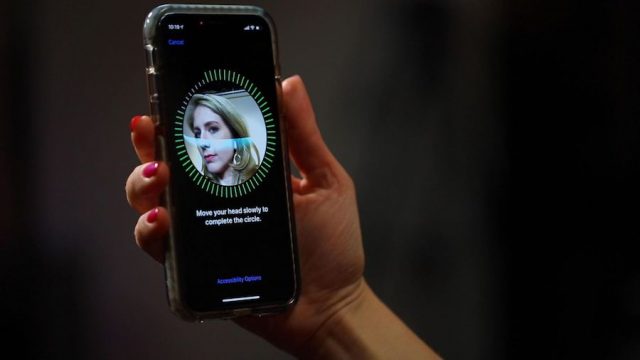
Einrichten der Gesichts-ID
Sie werden aufgefordert, die Gesichtserkennung während des Installationsvorgangs auf einem neuen Apple-Gerät einzurichten. Sie können Ihre Gesichts-ID später jederzeit ändern.
So richten Sie die Gesichts-ID ein:
- Gehe zu Einstellungen> Gesichts-ID und Passcode.
- Wenn Sie dazu aufgefordert werden, geben Sie Ihren Namen ein Passcode.
- Zapfhahn Richten Sie die Gesichts-ID ein.
- Befindet sich Ihr Gerät im Hochformat, Positioniere dein Gesicht im Fenster auf Ihrem Gerät.
- Zapfhahn Loslegen.
- Sanft Bewege deinen Kopf um den Kreis zu schließen.
- Zapfhahn Fortsetzen Wenn Sie den ersten Gesichts-ID-Scan abgeschlossen haben.
- Bewege deinen Kopf ein zweites Mal um den Kreis.
- Zapfhahn Getan.
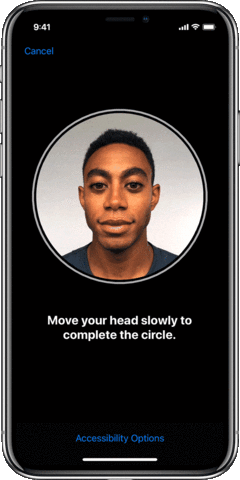
Einrichten eines Alternative Aussehen:
Offiziell können Sie die Gesichtserkennung nicht für mehr als eine Person auf einem Gerät verwenden. Mit dem alternativen Erscheinungsbild-Tool von Apple können Sie genau das tun.
- Gehe zu Einstellungen> Gesichts-ID und Passcode.
- Geben Sie Ihr Passcode, im Bedarfsfall.
- Zapfhahn Ein alternatives Erscheinungsbild einrichten.
- Folge den Anweisungen.
Und einfach so kann Ihr Partner, Ihr Kind oder jemand anderes, den Sie möchten, auch Ihr Mobilgerät öffnen!
Gesichts-ID verwenden
Sobald die Gesichtserkennung auf Ihrem Gerät eingerichtet ist, können Sie loslegen! Es gibt drei Möglichkeiten, das Tool zu verwenden: das Entsperren Ihres Geräts, den Kauf und die Anmeldung bei bestimmten Apps oder Websites.
Entsperren Ihres Geräts mit Face ID
- Zum Aufwachen aufstehen Ihr mobiles Gerät oder berühre den Bildschirm.
- Halten Sie Ihr Gerät auf einem iPhone im Hochformat. Auf einem iPad können Sie Face ID im Hoch- oder Querformat verwenden.
- Swipe up vom unteren Bildschirmrand zum Entsperren.
Nach der Authentifizierung wird Ihr Gerät entsperrt.
Mit Face ID einkaufen
Mit Face ID können Sie überall dort einkaufen, wo Apple Pay akzeptiert wird. Es funktioniert auch digital im iTunes Store, App Store und Book Store in Apple Books.
In einem Geschäft kaufen:
- Stellen Sie sicher, dass Sie eine verwenden iPhone.
- Doppelklicken Sie auf die Schaltfläche, um Ihre Standardkarte zu verwenden Seitentaste.
- Um eine andere Karte zu verwenden, doppelklicken Sie auf Seitentastetippen Sie auf Ihre Standardkarte, dann wähle eine andere Karte.
- Blick auf dein iPhone mit Face ID zu authentifizieren.
- Halten Sie die Oberseite von Ihrem iPhone in der Nähe des kontaktlosen Lesegeräts.
- Warten Sie, bis Fertig und ein Häkchen angezeigt wird.
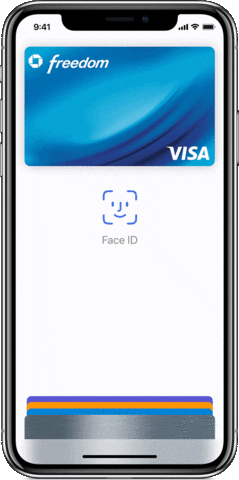
So tätigen Sie einen Kauf in einer App oder auf einer Website in Safari:
- Tippen Sie auf die Kaufen Sie mit Apple Pay Taste oder wählen Sie Apple Pay als zahlungsmethode.
- Bestätigen Sie Ihre Zahlungsinformationen.
- Tippen Sie auf, um eine andere Karte zum Bezahlen auszuwählen > neben Ihrer Karte.
- Doppelklicken Sie auf die Seitentaste.
- Blick auf deine iPhone oder iPad.
- Warten Sie, bis Fertig und ein Häkchen angezeigt wird.
In einem der Apple Online-Shops:
- Öffnen Sie den iTunes Store, den App Store oder den Book Store und tippen Sie auf etwas, das Sie kaufen möchten.
- Doppelklicken Sie auf die Schaltfläche, wenn Sie zur Zahlung aufgefordert werden Seitentaste.
- Blick auf deine iPhone oder iPad.
- Warten Sie, bis Fertig und ein Häkchen angezeigt wird.
Verwenden Sie Face, um sich bei bestimmten Apps oder Websites anzumelden
Schließlich können Sie Face ID verwenden, um auf bestimmte Apps oder Websites zuzugreifen:
In Apps:
- Öffnen Sie die App, die Face ID unterstützt, und tippen Sie auf Einloggen.
- Wenn Sie dazu aufgefordert werden, gestatten Sie der App, Ihre zu verwenden Benutzername oder Passwort.
- Blick auf deine iPhone oder iPad anmelden.
Für Websites:
- Öffnen Sie Safari und gehen Sie zu a Webseite.
- Tippen Sie auf die Feld anmelden. Wenn Sie Ihren Benutzernamen oder Ihr Kennwort über der Tastatur sehen, tippen Sie darauf.
- Blick auf deine iPhone oder iPad um Ihren Benutzernamen und Ihr Passwort automatisch auszufüllen.
Das ist es! Sie haben sich jetzt bei Ihrer bevorzugten App oder Website angemeldet.
Einschränkung der Verwendung der Gesichts-ID
Wenn Sie Face ID nicht verwenden, um Einkäufe zu tätigen oder Apps / Websites zu öffnen, können Sie diese und andere Optionen deaktivieren.
- Gehe zu Einstellungen> Gesichts-ID und Passcode.
- Wenn Sie dazu aufgefordert werden, geben Sie Ihren Namen ein Passcode.
In diesem Bildschirm können Sie Folgendes umschalten:
- iPhone entsperren
- iTunes & App Store
- Apple Pay
- Passwort AutoFill
Darüber hinaus können Sie auch die Apps einschränken, die Face ID zur Authentifizierung verwenden können.
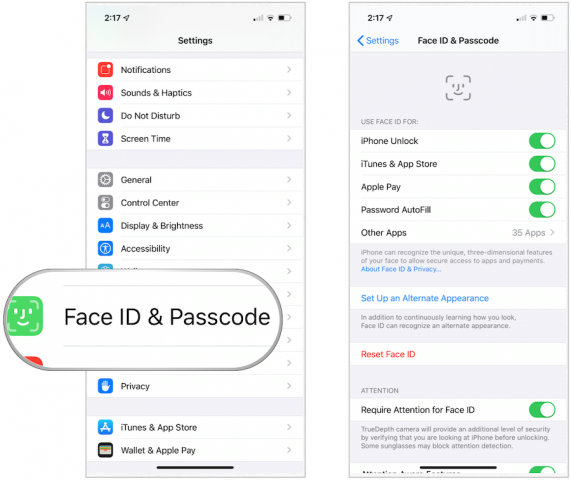
Achten Sie darauf, dass Face ID auf zukünftigen Apple-Geräten angezeigt wird, einschließlich den iPhones und iPads von 2019. Es ist noch nicht bekannt, ob die Technologie auf andere Apple-Produkte ausgeweitet wird.










Hinterlasse einen Kommentar